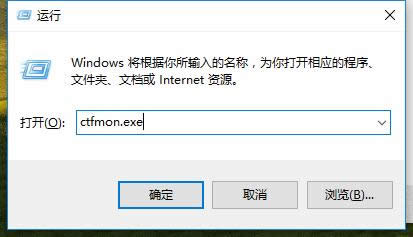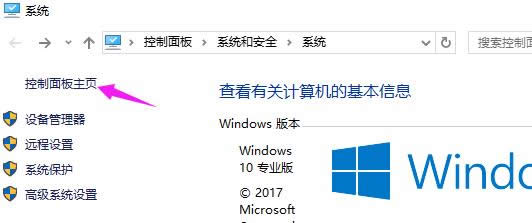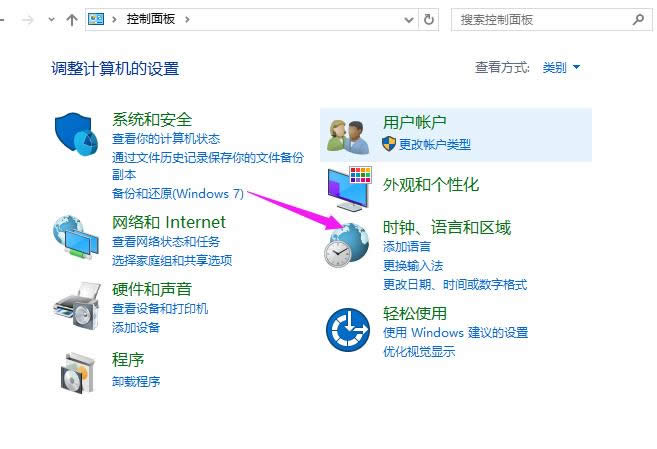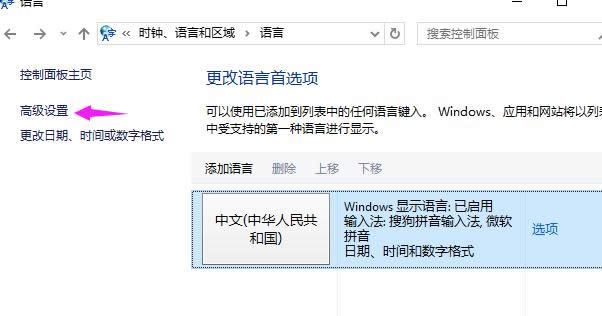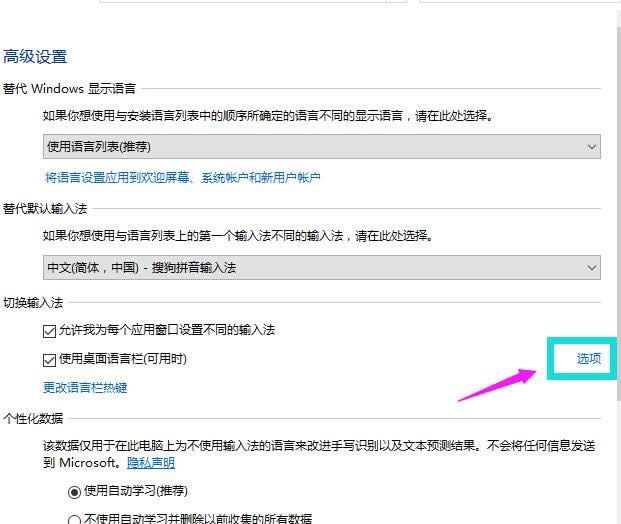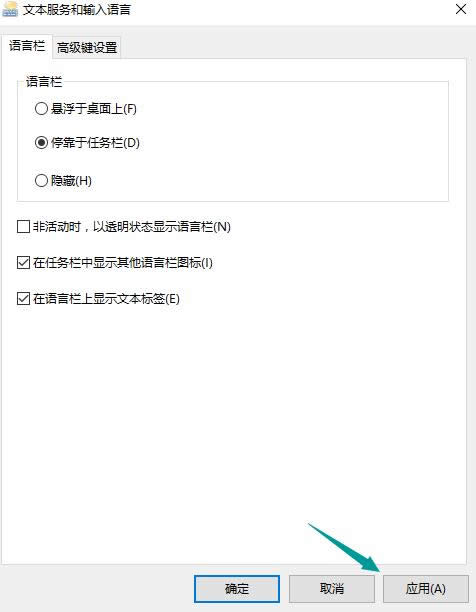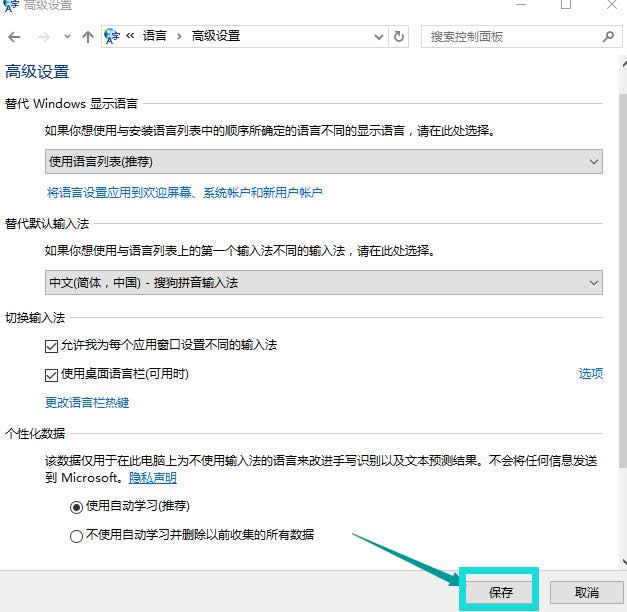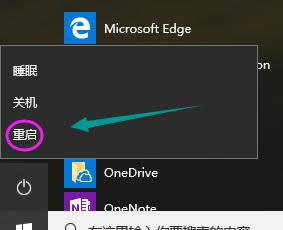本教程教你处理电脑输入法不见了
发布时间:2021-11-24 文章来源:xp下载站 浏览:
|
Windows 7,中文名称视窗7,是由微软公司(Microsoft)开发的操作系统,内核版本号为Windows NT 6.1。Windows 7可供家庭及商业工作环境:笔记本电脑 、平板电脑 、多媒体中心等使用。和同为NT6成员的Windows Vista一脉相承,Windows 7继承了包括Aero风格等多项功能,并且在此基础上增添了些许功能。 电脑输入法不见了是一个比较烦人的事情,使用杀毒软件没有扫描出来,怎么也弄不出来,查看程序明明就在那里,遇到电脑输入法不见了的情况该怎么办呢?别急,小编这就演示解决电脑输入法不见了的操作流程。 对于经常使用电脑的老手来说,电脑输入法不见了就是一个能够轻松过去的弯儿,但是对于新手来说,这个弯就会出现“翻车”的现象了,下面小编就来教新手如何解决电脑输入法不见了的讲解教程。 电脑输入法不见了解决教程 按“Windows+R”快捷打开“运行”窗口。、
电脑图解详情(1) 输入“ctfmon.exe”并按回车键来重启输入法状态栏。
电脑图解详情(2) 如果无法正常使用,右击“Windows图标”,从其右键中选择“控制面板”项打开,点击“控制面板主页”。
电脑图解详情(3) 点击“更换输入法”
电脑图解详情(4) 点击“高级设置”。
电脑图解详情(5) 点击“选项”,同时清除勾选“在任务栏中显示其它语言栏图标”选项,点击“应用按钮”。
电脑图解详情(6) 重新勾选“在任务栏中显示其它语言栏图标”选项,点击“应用”和“确定”按钮。
电脑图解详情(7) 点击“保存”
电脑图解详情(8) 如果还是无法正常使用,重启一下电脑。
电脑图解详情(9) 以上就是电脑输入法不见了的操作步骤,有遇到类似情况的话,可以试一试。 Windows 7简化了许多设计,如快速最大化,窗口半屏显示,跳转列表(Jump List),系统故障快速修复等。Windows 7将会让搜索和使用信息更加简单,包括本地、网络和互联网搜索功能,直观的用户体验将更加高级,还会整合自动化应用程序提交和交叉程序数据透明性。 |
本文章关键词: 装机高手教你处理电脑输入法不见了
相关文章
上一篇:本教程教你处理电脑无法开机
下一篇:本教程教你开机打开项怎样设置
本类教程排行
系统热门教程
本热门系统总排行